Recentemente publicamos um artigo ensinando a ver as configurações do PC no Linux, e, para entregar um conteúdo o mais completo possível para vocês, nada melhor do que complementar a informação com um post sobre como ver as configurações do PC nas versões 10 e 11 do Windows.
Como ver as configurações do PC no Windows 10
A maioria dos sistemas operacionais modernos traz softwares ou páginas nos seus menus de configurações que mostram diversas informações sobre o software e o hardware da sua máquina, e, o Windows 10 não é exceção.
Clique com o botão direito do mouse sobre o menu iniciar, depois clique em “Sistema”.
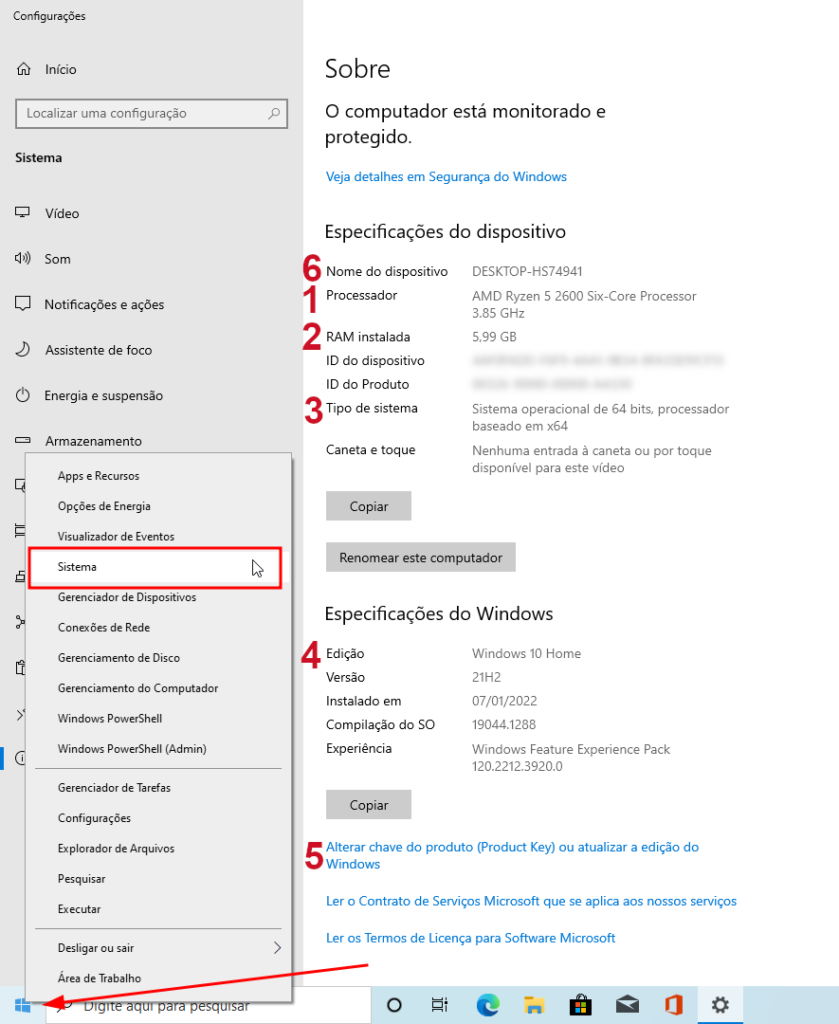
Nesta tela você irá encontrar algumas informações básicas, porém essenciais, como:
- Modelo do processador;
- Quantidade de memória RAM;
- Arquitetura do sistema operacional;
- Edição e versão do Windows;
- Informações sobre a licença do produto;
- Nome do dispositivo, e mais.
Como ver as configurações do PC no Windows 11?
Assim como o seu antecessor, o Windows 11 também possui uma página para que o usuário possa ver as configurações do PC.
Acesse o menu iniciar do Windows 11 e pesquise por “Configurações”. Após acessar o menu de configurações, selecione a aba “Sistema” e então clique sobre a última opção, chamada “Sobre”.
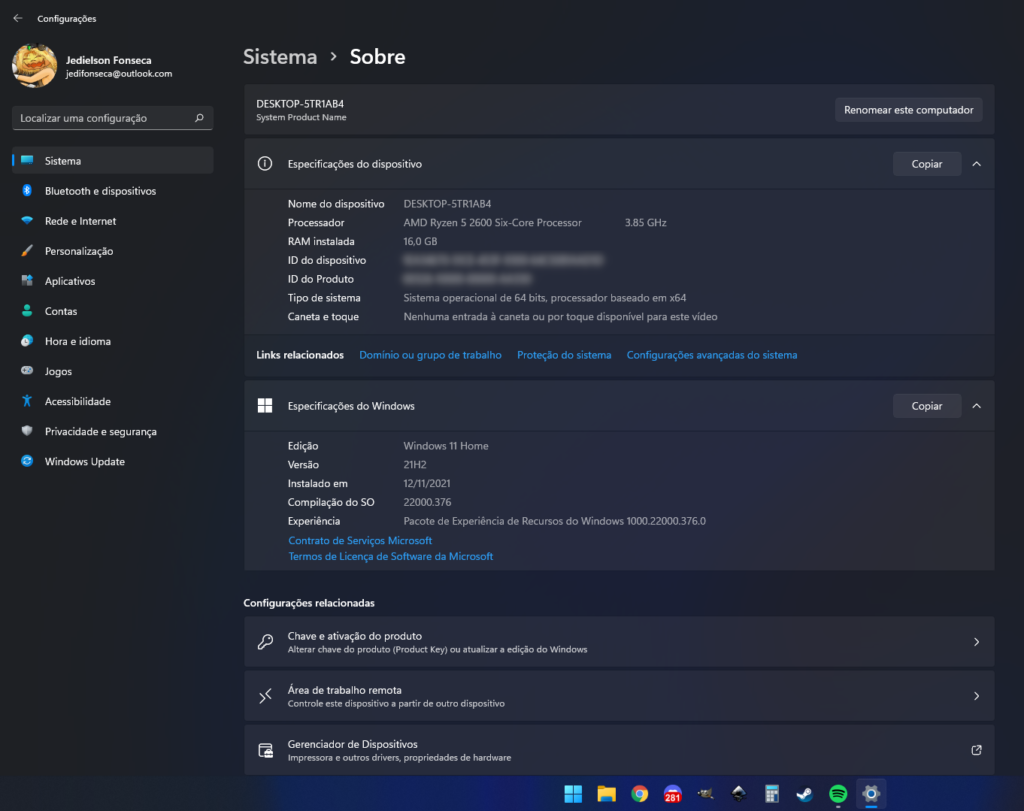
Feito isso, você irá se deparar com uma tela contendo várias informações relacionadas ao hardware do seu computador, tais como: modelo do processador, quantidade de memória RAM, versão e arquitetura do sistema operacional, entre outros.
Softwares para ver as informações do PC no Windows 10 e 11
Embora seja útil, a tela que mostra as informações do PC no Windows é bastante simples, mostrando apenas as configurações mais básicas da sua máquina.
Felizmente, esse problema pode ser facilmente resolvido com a instalação de alguns softwares leves e muito úteis.
CPU-Z: informações sobre processador e muito mais
O CPU-Z é um dos softwares mais populares, quando se trata de ver as configurações do PC no Windows.
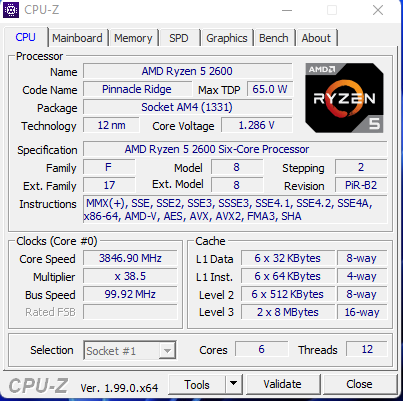
Além de um grande número de informações sobre a CPU, o software ainda exibe dados sobre a placa mãe, memórias, características da placa de vídeo e possui a sua própria ferramenta de benchmark do processador.
O CPU-Z é gratuito e está disponível para download no site oficial da CPUID.
GPU-Z: tudo sobre a sua placa de vídeo
Apesar de não ser desenvolvido pela mesma empresa, as semelhanças do GPU-Z com o CPU-Z não ficam só no nome.
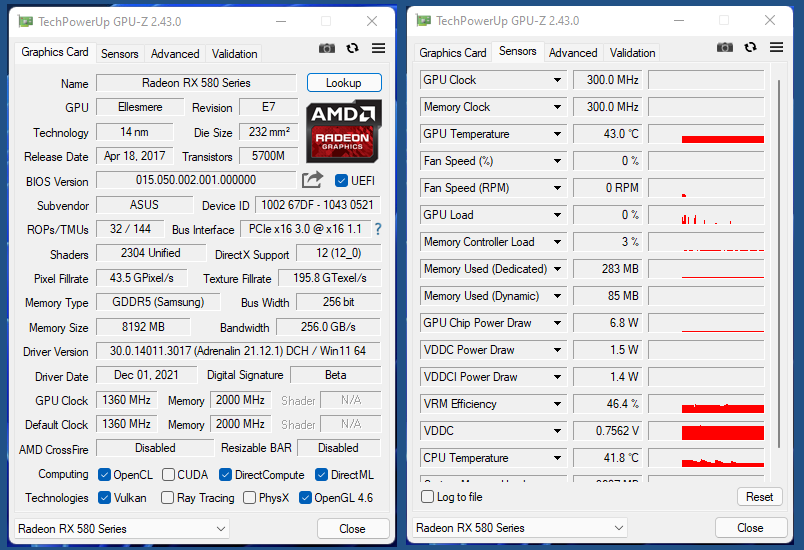
Ambos os softwares possuem padrões visuais bastante semelhantes. O software, produzido pela TechPowerUp, apresenta um número massivo de informações relacionadas a sua placa de vídeo. Alguns exemplos são:
- Clock da GPU;
- Clock da memória;
- Versão do driver;
- Tecnologias embarcadas;
- Tecnologia de construção;
- Data de lançamento;
- Número de shaders;
- Tipo de memória;
- Temperaturas dos componentes;
- Velocidade das ventoinhas e muito mais.
O GPU-Z também é gratuito e está disponível para download no site oficial da TechPowerUp.
AIDA64: se o problema era falta de informação, está resolvido!
Sendo o sucessor do “saudoso” Everest, o AIDA64 é um dos softwares mais populares e completos no que diz respeito a ver as informações do PC no Windows.
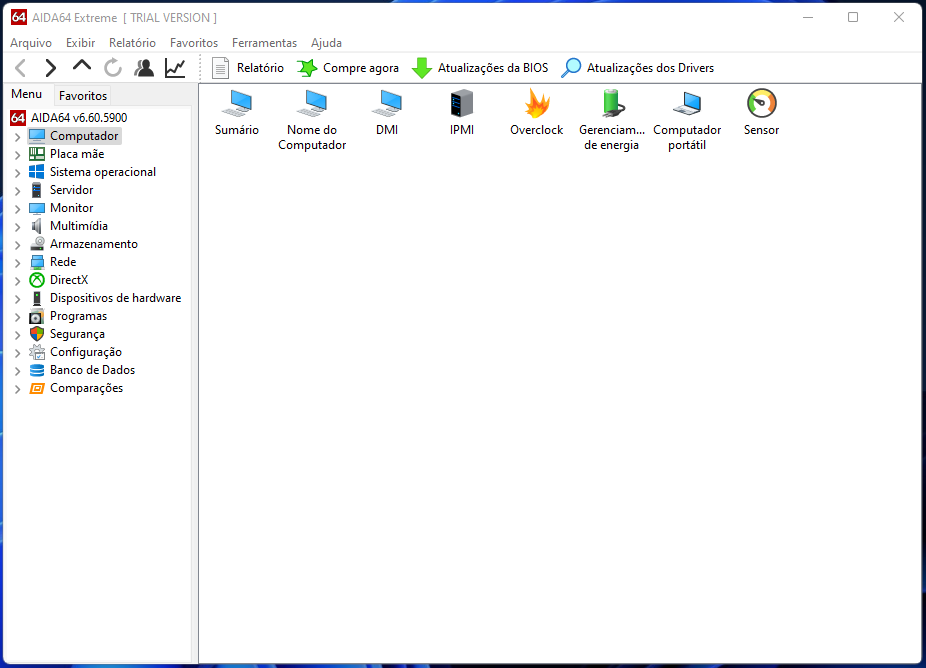
O software traz dados de, praticamente, todas as peças que compõem o seu computador. Nele você pode encontrar dados sobre o processador, memórias, placa de vídeo, placa mãe, overclock, energia, temperaturas, velocidades das ventoinhas e muito, muito mais mesmo.
Além disso, o software também possui a sua própria ferramenta de benchmark e estresse dos componentes de hardware.
O AIDA64 pode ser baixado gratuitamente e utilizado por um período de 30 dias. Após isso, para continuar desfrutando da aplicação, o usuário terá de desembolsar a quantia de US$49,95. A licença é anual, pode ser utilizada em até 3 PC’s simultaneamente e ao ser renovada o cliente pagará um valor mais baixo, de US$34,95.
As dicas não terminam por aqui
Não deixe que o fluxo de informações se acabe! Compartilhe conosco, nos comentários abaixo, quais são os seus softwares preferidos para ver as informações do PC no Windows.
Confira também o artigo que fizemos sobre como ver as configurações do PC no Linux e aprenda a conhecer a máquina que você utiliza em ambos os sistemas operacionais.
Isso é tudo pessoal! 😉




